CAD安装失败不成功解决方法
- 格式:docx
- 大小:385.52 KB
- 文档页数:6
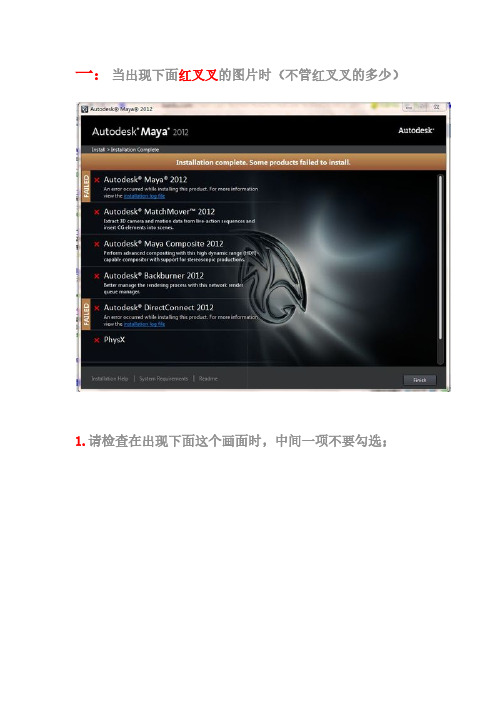
一:当出现下面红叉叉的图片时(不管红叉叉的多少)1.请检查在出现下面这个画面时,中间一项不要勾选;2.再不行的话请下载安装下面Microsoft .NET Framework 4简体中文版(48M)插件即可,选择修复选项,然后重启电脑再安装!/Soft/201104/28565.shtml (Microsoft .NET Framework 4简体中文版),大家也可以去百度搜其他网站。
3.先请检查安装这一步之前是否断网,二:当出现上面“could not get debug privilege ?are you admin?”英文时,请鼠标右键点击注册机,选择“以管理员身份运行”(xp系统不需要),然后粘贴上申请码,点击mem path,显示成功后,点击Generate即可(另注意自己的系统是64位还是32位的注册机也是分32和64的).三:当出现上面情形时,由于c++2005是不认识中文的,所有如果你安装的目录中含有中文名,把它改为英文或者拼音,就ok了(特别注意用户名不能用中文,如果是的话,那就马上换成英文的吧).以下是相关“command line option syntax error!”的详细解决方法链接(点击观看即可):/view/27dcd6acd1f34693daef3e3 d.html四:当出现“You can only apply patch when licence screen appears or already patched?”或者“you need to apply patch when licence screen appears”英文或者激活码失效等情况时,注意(以下几点相当重要大部分问题的出现都是下述原因):1.注册机要解压出来,Win7 Win8系统注册机需要以管理员身份运行。
鼠标右击注册机,选择“以管理员身份运行”,你粘贴申请码后要点击注册机上的mem按钮,然后再点击gen按钮获得激活码就好了!2.等激活界面出现时再打开注册机(先左键单击选中注册机,再右键单击。
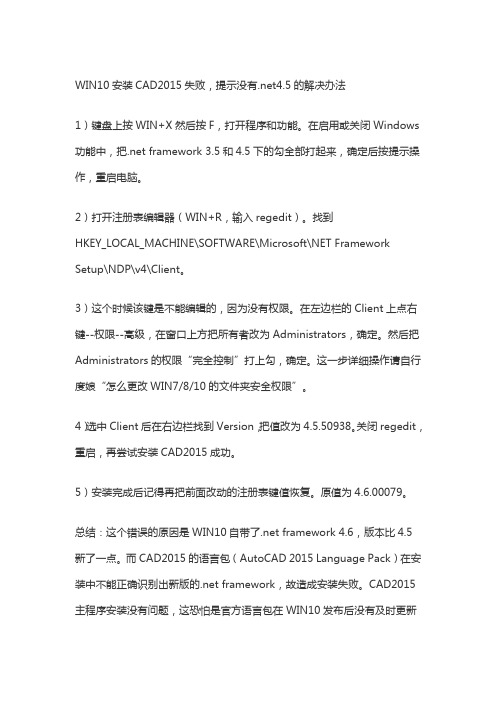
WIN10安装CAD2015失败,提示没有.net4.5的解决办法1)键盘上按WIN+X然后按F,打开程序和功能。
在启用或关闭Windows 功能中,把.net framework 3.5和4.5下的勾全部打起来,确定后按提示操作,重启电脑。
2)打开注册表编辑器(WIN+R,输入regedit)。
找到HKEY_LOCAL_MACHINE\SOFTWARE\Microsoft\NET Framework Setup\NDP\v4\Client。
3)这个时候该键是不能编辑的,因为没有权限。
在左边栏的Client上点右键--权限--高级,在窗口上方把所有者改为Administrators,确定。
然后把Administrators的权限“完全控制”打上勾,确定。
这一步详细操作请自行度娘“怎么更改WIN7/8/10的文件夹安全权限”。
4)选中Client后在右边栏找到Version,把值改为4.5.50938。
关闭regedit,重启,再尝试安装CAD2015成功。
5)安装完成后记得再把前面改动的注册表键值恢复。
原值为4.6.00079。
总结:这个错误的原因是WIN10自带了.net framework 4.6,版本比4.5新了一点。
而CAD2015的语言包(AutoCAD 2015 Language Pack)在安装中不能正确识别出新版的.net framework,故造成安装失败。
CAD2015主程序安装没有问题,这恐怕是官方语言包在WIN10发布后没有及时更新导致的Bug。
把4.6的版本号改为4.5的,问题解决。
这个方法理论上适用所有在WIN10中找不到.net framework 4.5支持的问题,为了以后系统的稳定,改了以后记得改回来。
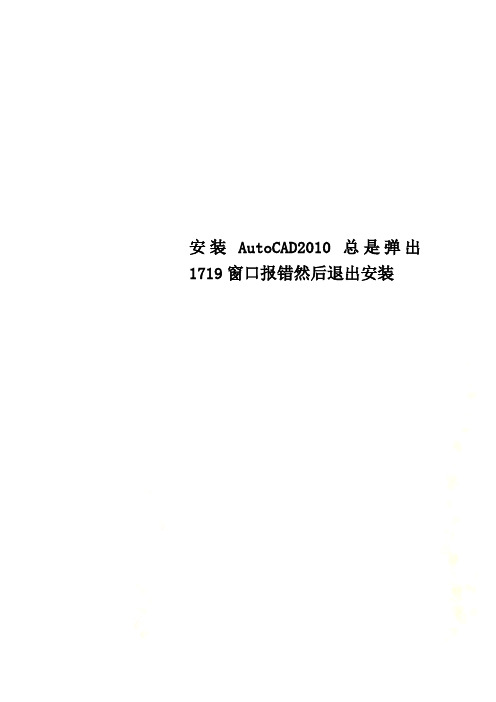
安装AutoCAD2010总是弹出1719窗口报错然后退出安装AutoCAD2010安装弹出1719错误我在安装AutoCAD2010的时候会弹出提示:错误1719无法访问Windws Installer服务,没有正确安装,我的系统是windows XP。
安装出错1719解决方法:1、开始-运行输入 services.msc 回车依次找到Windws Installer 检查Windws Installer的状态,若是禁用的将其启用,若是启用的重启动服务一般都能解决问题停止为灰色,2、退出安装,按如下运行如果安装程序错误仍然出现,Windows installer 在Windows 系统中可能注册不当。
执行下列操作步骤点击“开始” 、“运行” ,然后在“打开”字段中输入:msiexec /unreg 点击“开始” 、“运行” ,然后在“打开”字段中输入:msiexec /regserver 各1秒钟这时的windows Installer为已停止,不用管,直接重新安装软件。
输入:序列号: 356-72378422KEY: 001B1完成如果错误仍然出现,请下载安装 Microsoft 最新的 Windows Installer 软件包(MSI 软件包)激活方法(需先下载注册机):1、启动AutoCAD2010 ,在“[Autodesk 产品] 产品激活”向导中,选择“激活产品”,单击“下一步”。
2、在“现在注册”的“激活”页面上,先在序列号或编组ID下的文本框中输入:356-72378422,产品密钥一律为001B1复制申请码,打开注册机,粘贴申请码,点击“mem patch”,提示成功后,多点几次“Generate”生成激活码。
然后复制和粘贴激活码,完成.3、然后启动注册机,一定要记得右击注册机“以管理员方式运行”!(Vista、win7系统的话)。
在注册机“申请码”下框中粘贴(Ctrl+v)刚才记下的申请码,先点击注册机\"Mem Patch\",再点击“Generate”按钮,这时将会在“激活码”下框中得出激活码。

Auto CAD 212 安装方法安装注意事项1、安装注意事项2、安装与报错2.0软件按装2.0软件无法安装2.1软件安装报错2.2无法进入软件3、破解与注册3.0、注册机使用安装前注意事项注意自己电脑系统版本是32位还是64位,32位的电脑装64的软件是安装不上。
(知道自己电脑版本和配置的请)1、查看电脑版本方法如下首先在自己电脑屏幕上找到我的电脑或者是计算机,单击鼠标右键选着属性或者按键盘win +prt scsysrq进入电脑属窗口。
系统类型下查看:32或64位操作系统,32位操作系统应安装32位的Auto cad64位的操作系统也应安装64位的Auto cad。
2、3、4、5、2、安装Auto cad2012电脑要求的最低配置1、配置说明:32位的AutoCAD 2012 对系统配置要求:*win7、vista、XPsp2。
*Windows Vista、win7:英特尔奔腾4、AMD Athlon双核处理器3.0GHz或英特尔、AMD的双核处理器1.6GHz或更高,支持SSE2。
* 2 GB内存* 1.8 GB空闲磁盘空间进行安装* 1280*1024真彩色视频显示器适配器,128MB以上独立图形卡*微软Internet Explorer7.0或之后64位AutoCAD 2012 对系统配置要求:*win7、vista。
*Windows Vista、win7:英特尔奔腾4、AMD Athlon 双核处理器3.0GHz或英特尔、AMD的双核处理器2GHz或更高,支持SSE2。
* 2 GB内存* 2 GB空闲磁盘空间进行安装* 1280*1024真彩色视频显示器适配器,128MB以上独立图形卡* Internet Explorer 7.0或之后查看自己电脑配置方法:键盘上按win+R输入cmd按enter确认,在cmd窗口输入systeminfo查看电脑配置如图或者win+r在运行穿口输入dxdiag按enter确认.接着会出现DirectX诊断工具窗口→选择“否”即可。
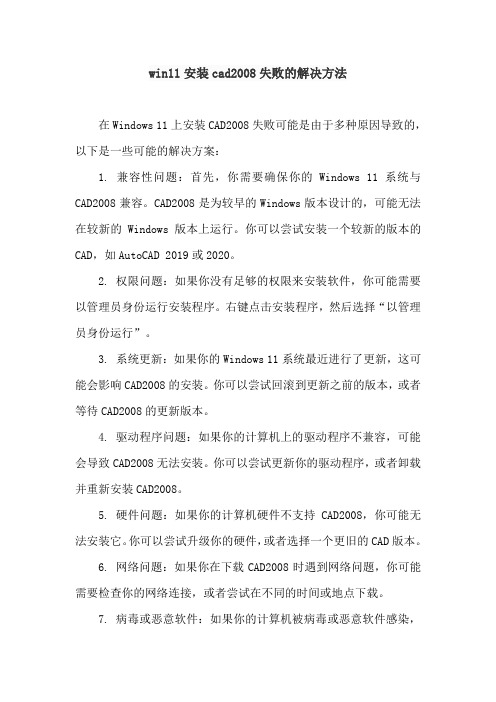
win11安装cad2008失败的解决方法在Windows 11上安装CAD2008失败可能是由于多种原因导致的,以下是一些可能的解决方案:1. 兼容性问题:首先,你需要确保你的Windows 11系统与CAD2008兼容。
CAD2008是为较早的Windows版本设计的,可能无法在较新的Windows版本上运行。
你可以尝试安装一个较新的版本的CAD,如AutoCAD 2019或2020。
2. 权限问题:如果你没有足够的权限来安装软件,你可能需要以管理员身份运行安装程序。
右键点击安装程序,然后选择“以管理员身份运行”。
3. 系统更新:如果你的Windows 11系统最近进行了更新,这可能会影响CAD2008的安装。
你可以尝试回滚到更新之前的版本,或者等待CAD2008的更新版本。
4. 驱动程序问题:如果你的计算机上的驱动程序不兼容,可能会导致CAD2008无法安装。
你可以尝试更新你的驱动程序,或者卸载并重新安装CAD2008。
5. 硬件问题:如果你的计算机硬件不支持CAD2008,你可能无法安装它。
你可以尝试升级你的硬件,或者选择一个更旧的CAD版本。
6. 网络问题:如果你在下载CAD2008时遇到网络问题,你可能需要检查你的网络连接,或者尝试在不同的时间或地点下载。
7. 病毒或恶意软件:如果你的计算机被病毒或恶意软件感染,这可能会阻止CAD2008的安装。
你应该运行一个全面的病毒扫描,然后再次尝试安装CAD2008。
8. 安装文件损坏:如果你的CAD2008安装文件损坏,你可能需要重新下载它们。
你可以从CAD2008的官方网站或其他可信赖的来源重新下载安装文件。
9. 冲突的软件:如果你的计算机上已经安装了其他软件,这些软件可能会与CAD2008冲突。
你可以尝试卸载这些软件,然后再次尝试安装CAD2008。
10. 系统设置:在某些情况下,你的系统设置可能会阻止CAD2008的安装。
你可以尝试更改你的系统设置,例如关闭防火墙或杀毒软件,然后再次尝试安装CAD2008。

咱们直接开门见山吧,CAD2012的多次安装中我发现的需要注意的地方如下:
1、安装包所在的路径不能包含汉字,建议直接将安装包放在任意盘符的根目录下安装,安
装包的名称也不可以有中文出现。
2、安装前先检查此处的microsoft NET Framework 版本是否为4
个人发现原来某些解决办法中的“4.0以上版本都行”说法欠妥,只认4.0,我4.5版本microsoft NET Framework的安装时出现Failed Installation aborted, Result=1603,换成microsoft NET Framework4.0立马就行了。
这里重点介绍关于Failed Installation aborted, Result=1603错误的解决过程
首先直接先重启一下电脑,卸载上面提到的非4.0版本的microsoft NET Frame work,然后在你的CAD2012安装包按此路径
找到后安装。
完后注意到上面讲的第一点再安装,基本就OK了。
如果再有其他问题欢迎联系我QQ1243987095,本人十分愿意共同探讨此类问题。
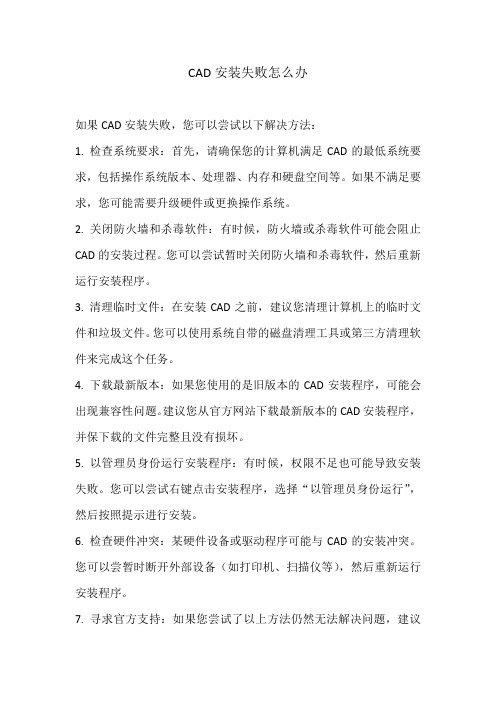
CAD安装失败怎么办
如果CAD安装失败,您可以尝试以下解决方法:
1. 检查系统要求:首先,请确保您的计算机满足CAD的最低系统要求,包括操作系统版本、处理器、内存和硬盘空间等。
如果不满足要求,您可能需要升级硬件或更换操作系统。
2. 关闭防火墙和杀毒软件:有时候,防火墙或杀毒软件可能会阻止CAD的安装过程。
您可以尝试暂时关闭防火墙和杀毒软件,然后重新运行安装程序。
3. 清理临时文件:在安装CAD之前,建议您清理计算机上的临时文件和垃圾文件。
您可以使用系统自带的磁盘清理工具或第三方清理软件来完成这个任务。
4. 下载最新版本:如果您使用的是旧版本的CAD安装程序,可能会出现兼容性问题。
建议您从官方网站下载最新版本的CAD安装程序,并保下载的文件完整且没有损坏。
5. 以管理员身份运行安装程序:有时候,权限不足也可能导致安装失败。
您可以尝试右键点击安装程序,选择“以管理员身份运行”,然后按照提示进行安装。
6. 检查硬件冲突:某硬件设备或驱动程序可能与CAD的安装冲突。
您可以尝暂时断开外部设备(如打印机、扫描仪等),然后重新运行安装程序。
7. 寻求官方支持:如果您尝试了以上方法仍然无法解决问题,建议
您联系CAD的官方支持团队,向他们报告您的安装问题,并寻求他们的帮助和指导。
希望以上解决方法对您有所帮助。
如果您还有其他问题,请随时向我提问。
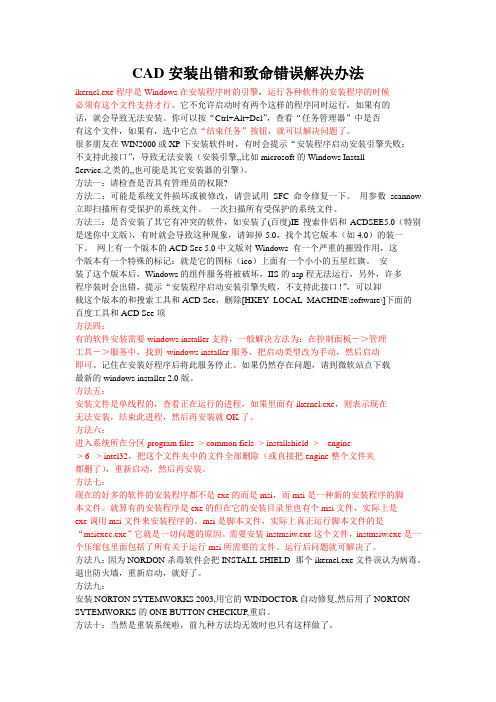
CAD安装出错和致命错误解决办法ikernel.exe程序是Windows在安装程序时的引擎,运行各种软件的安装程序的时候必须有这个文件支持才行。
它不允许启动时有两个这样的程序同时运行,如果有的话,就会导致无法安装。
你可以按“Ctrl+Alt+Del”,查看“任务管理器”中是否有这个文件,如果有,选中它点“结束任务”按钮,就可以解决问题了。
很多朋友在WIN2000或XP下安装软件时,有时会提示“安装程序启动安装引擎失败:不支持此接口”,导致无法安装(安装引擎,,比如microsoft的Windows InstallService.之类的,,也可能是其它安装器的引擎)。
方法一:请检查是否具有管理员的权限?方法二:可能是系统文件损坏或被修改,请尝试用SFC命令修复一下。
用参数scannow 立即扫描所有受保护的系统文件。
一次扫描所有受保护的系统文件。
方法三:是否安装了其它有冲突的软件,如安装了(百度)IE搜索伴侣和ACDSEE5.0(特别是迷你中文版),有时就会导致这种现象,请卸掉5.0,找个其它版本(如4.0)的装一下。
网上有一个版本的ACD See 5.0中文版对Windows 有一个严重的摧毁作用,这个版本有一个特殊的标记:就是它的图标(ico)上面有一个小小的五星红旗。
安装了这个版本后,Windows的组件服务将被破坏,IIS的asp程无法运行,另外,许多程序装时会出错,提示“安装程序启动安装引擎失败,不支持此接口!”,可以卸载这个版本的和搜索工具和ACD See,删除[HKEY_LOCAL_MACHINE\software\]下面的百度工具和ACD See项方法四:有的软件安装需要windows installer支持,一般解决方法为:在控制面板->管理工具->服务中,找到windows installer服务,把启动类型改为手动,然后启动即可。
记住在安装好程序后将此服务停止。
如果仍然存在问题,请到微软站点下载最新的windows installer 2.0版。
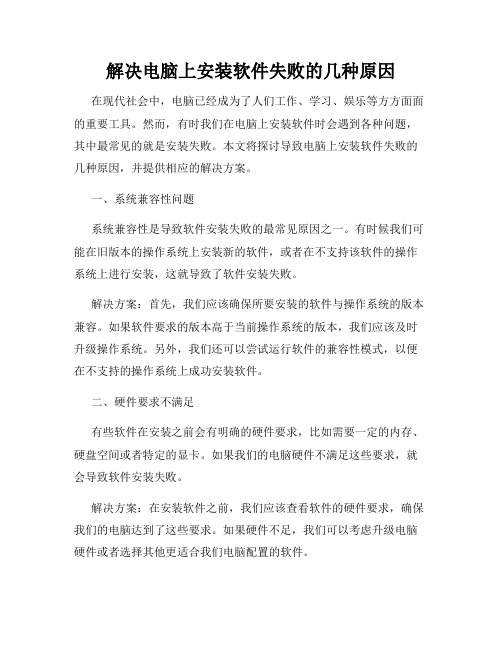
解决电脑上安装软件失败的几种原因在现代社会中,电脑已经成为了人们工作、学习、娱乐等方方面面的重要工具。
然而,有时我们在电脑上安装软件时会遇到各种问题,其中最常见的就是安装失败。
本文将探讨导致电脑上安装软件失败的几种原因,并提供相应的解决方案。
一、系统兼容性问题系统兼容性是导致软件安装失败的最常见原因之一。
有时候我们可能在旧版本的操作系统上安装新的软件,或者在不支持该软件的操作系统上进行安装,这就导致了软件安装失败。
解决方案:首先,我们应该确保所要安装的软件与操作系统的版本兼容。
如果软件要求的版本高于当前操作系统的版本,我们应该及时升级操作系统。
另外,我们还可以尝试运行软件的兼容性模式,以便在不支持的操作系统上成功安装软件。
二、硬件要求不满足有些软件在安装之前会有明确的硬件要求,比如需要一定的内存、硬盘空间或者特定的显卡。
如果我们的电脑硬件不满足这些要求,就会导致软件安装失败。
解决方案:在安装软件之前,我们应该查看软件的硬件要求,确保我们的电脑达到了这些要求。
如果硬件不足,我们可以考虑升级电脑硬件或者选择其他更适合我们电脑配置的软件。
三、磁盘空间不足磁盘空间不足也是导致软件安装失败的常见原因之一。
当我们的电脑硬盘空间不足时,无法存储软件的安装文件,就会导致安装失败。
解决方案:在安装软件之前,我们应该清理电脑硬盘,释放足够的空间用于安装。
我们可以删除一些不必要的文件或者使用磁盘清理工具来清理硬盘空间。
四、安全软件的拦截安全软件如杀毒软件、防火墙等有时会将某些软件误判为恶意软件或潜在威胁,从而拦截软件的安装过程。
解决方案:在安装软件之前,我们应该临时关闭安全软件,避免其对软件安装过程的干扰。
安装完成后,我们可以重新开启安全软件,以保护电脑安全。
五、网络问题有时候,软件需要从互联网上下载安装文件,但是我们的网络连接不稳定或者速度过慢,就无法顺利下载安装文件,导致安装失败。
解决方案:我们应该确保网络连接正常稳定,并且速度足够快以支持软件的下载。
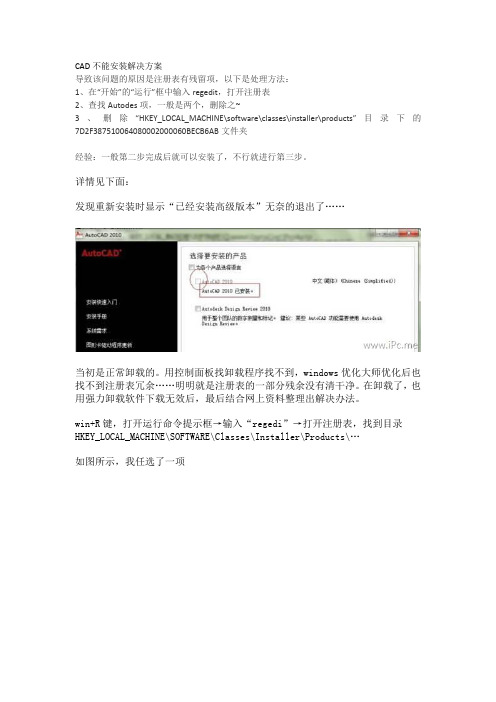
CAD不能安装解决方案导致该问题的原因是注册表有残留项,以下是处理方法:1、在“开始”的“运行”框中输入regedit,打开注册表2、查找Autodes项,一般是两个,删除之~3、删除“HKEY_LOCAL_MACHINE\software\classes\installer\products”目录下的7D2F387510064080002000060BECB6AB文件夹经验:一般第二步完成后就可以安装了,不行就进行第三步。
详情见下面:发现重新安装时显示“已经安装高级版本”无奈的退出了……当初是正常卸载的。
用控制面板找卸载程序找不到,windows优化大师优化后也找不到注册表冗余……明明就是注册表的一部分残余没有清干净。
在卸载了,也用强力卸载软件下载无效后,最后结合网上资料整理出解决办法。
win+R键,打开运行命令提示框→输入“regedi”→打开注册表,找到目录HKEY_LOCAL_MACHINE\SOFTWARE\Classes\Installer\Products\…如图所示,我任选了一项其中方框1是我们要找的products文件目录,方框2是该文件目录下所有的已经安装的注册表键值,Ps:其实就代表着我们安装的软件所有软件都可以在这里找到。
方框3是ProductName。
就是说这个是什么软件,如图所示我们找到的是office软件的一项注册表键值。
方框4是总体路径。
我们接着方框2所在的目录,一项一项向下找,同时观看右边的ProductName,最终我们找到了两个对应的键值。
和它下面的紧挨着它的那个文件接下来我们要做的就是删除键值所在的子目录7D2F387510084080002000060BECB6AB和7D2F387510084080012000060BECB6AB还有最后一步,就是找到目录HKEY_LOCAL_MACHINE\SOFTWARE\Autodesk\AutoCAD和HKEY_LOCAL_user\SOFTWARE\…下的软件文件名,AutoCad2010的文件名是Autodesk我们可以在这个目录下找到删除AutoCAD这个文件夹,然后手工,重新安装即可。

CAD安装出现错误报告在进行计算机辅助设计(CAD)软件安装过程中,可能会遇到各种错误报告。
本文将为您提供一些解决这些错误的步骤和思路,帮助您成功完成CAD软件的安装。
步骤一:检查系统要求在安装CAD软件之前,首先要确保您的计算机满足软件的系统要求。
这些要求通常包括操作系统版本、处理器类型和速度、内存大小和硬盘空间等。
您可以通过访问CAD软件的官方网站或查阅产品手册来获取详细的系统要求信息。
步骤二:下载安装包一旦确认您的计算机符合系统要求,接下来需要下载CAD软件的安装包。
请确保从官方网站或可信的软件供应商处下载软件,以避免下载到病毒或恶意软件。
步骤三:关闭防病毒软件和防火墙在安装CAD软件之前,关闭计算机上的防病毒软件和防火墙,以防止其干扰安装过程。
有些防病毒软件和防火墙会将CAD安装程序识别为潜在的威胁,导致安装失败。
步骤四:运行安装程序双击CAD软件的安装包,运行安装程序。
根据安装向导的指示,选择安装路径和其他选项。
在这一步骤中,如果出现错误报告,您可以尝试以下解决方法:1.重新下载安装包:有时下载的安装包可能存在损坏或不完整的情况。
尝试重新下载并运行安装程序。
2.使用管理员权限运行:右键点击安装程序,选择“以管理员身份运行”。
这些权限可能有助于解决某些安装错误。
3.检查磁盘空间:确保您的计算机有足够的磁盘空间来安装CAD软件。
如果磁盘空间不足,可以尝试释放一些空间或选择其他磁盘进行安装。
4.禁用安全软件:暂时禁用计算机上的安全软件,如防病毒软件、防火墙和间谍软件等。
这些软件可能会干扰CAD软件的安装过程。
5.更新操作系统:如果您的操作系统已经过时,可能会导致CAD安装错误。
请确保您的操作系统是最新的,并应用所有可用的更新。
步骤五:联系技术支持如果您尝试了以上解决方法仍然无法解决错误报告,建议您联系CAD软件的技术支持团队寻求帮助。
提供详细的错误信息和安装过程的截图可以帮助技术支持人员更好地诊断和解决问题。

windows7系统安装cad显示致命错误的解决方法现在依然很多朋友在使用windows7系统,在windows7系统打开cad却提示致命错误,这个时候应该怎么办呢?接下来店铺为你分享windows7系统安装cad显示致命错误的解决方法。
希望对你有帮助!windows7系统安装cad显示致命错误的解决方法解决方法:1、如安装后打不开那么请尝试安装.Net 4.5以上版本及Win7自带的.net 3.51也检查下有没有开启。
2、尝试卸载重装。
步骤:先点开始——控制面板——添加或删除程序——找到CAD2008——点击更改或删除——点卸载——....................卸载的时候要是不行就重启一次,卸载的时间有点久,耐心点就OK,.卸载完再重新下载安装就可以了。
3、如果是打开文时时出现致命错误,检查打开的CAD文件是否损坏。
4、在关闭杀毒软件后重试。
上述就是win7系统打不开CAD2008经常出现致命错误的解决方法,AutoCAD 2008是很多用户必备的软件,如遇到致命错误则需要从系统和安装软件多方面找原因,然后在解决问题。
win10安装字体方法一、下载字体首先需要下载您喜欢的字体,下载字体很简单,只要网上一搜索就可以找到很多,然后找到一些自己喜欢的字体下载即可,如下图所示。
网上下载字体二、Win10怎么安装字体下载好了字体,安装非常简单,最常见的有2种方法,如果下载的字体很少,可以采用下面的第一种方法,一个一个安装,如果是需要批量安装字体的话,采用第二种方法更快。
方法一、直接安装字头下载好字体后,解压,然后找到字体文件,然后在字体文件上鼠标右键,在弹出的菜单中,选择【安装】即可,如下图所示。
点击安装后,等待一会就可以安装完成了,如下图所示。
Win10字体安装成功。

win10系统安装cad2010失败怎么解决
在win10系统中安装cad2010版本经常会出现问题,比如失败,那么大家知道win10系统安装cad2010失败怎么解决吗?下面是店铺整理的win10系统安装cad2010失败怎么解决的方法,希望能帮到大家!
win10系统安装cad2010失败解决的方法
1、既然重装无法解决,首先考虑是安装信息残留。
点击开始菜单打开运行,或者用快捷键Win+R输入regedit打开注册表编辑器
2、打开注册表编辑器后,定位到以下键值ROOT\installer\Products\
3、找到以7D2F开头的键值,这里有两个都得删除(自己电脑的已经删了,无奈之下借用了别人的图),删了不会影响cad使用,试过了。
4、退出注册表编辑器,再打开一次CAD2010看看。
如果再次出现闪退,那就定位到以下目录C:\ProgramData\FLEXnet。
(此文件目录我也不确定是不是都在这里,我一开始没找到,后来眼睛一撇就看到了,删了就试了下,果然有用。
你的电脑目录如果不是这个的话,慢慢找这个文件夹吧,此文件肯定在里面的)删除此文件adskflex_00691b00_tsf.data,就是软件的注册信息。

安装cad2007出现错误1309怎么办?7步走,就能解决问题
安装CAD2007出现错误1309的解决方法:
1、现象:打开AutoCAD 2007发现有代号为1308的错误
2、出现错误1309解决方法:在桌面新建一个空文本文档。
单击右键,新建-文本文档,文档名字可不用改。
3、打开记事本,点击文件,然后再点击另存为dfst.dll的文件
4、点击另存为dfst.dll的文件后,注意格式为所有文件,直接放在桌面上,可以看到桌面上多了个dll类文件。
5、右键单击dfst.dll--点击剪切
6、并按错误提示打开CAD安装目录的Support文档。
7、在空白处右键单击'粘贴’,可以发现文档里就有了dfst.dll文件了,再次打开CAD就没有错误 1308的提醒了。
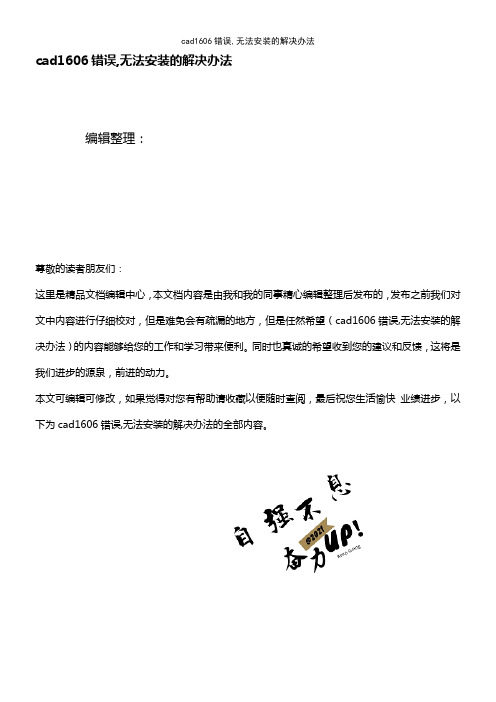
cad1606错误,无法安装的解决办法编辑整理:尊敬的读者朋友们:这里是精品文档编辑中心,本文档内容是由我和我的同事精心编辑整理后发布的,发布之前我们对文中内容进行仔细校对,但是难免会有疏漏的地方,但是任然希望(cad1606错误,无法安装的解决办法)的内容能够给您的工作和学习带来便利。
同时也真诚的希望收到您的建议和反馈,这将是我们进步的源泉,前进的动力。
本文可编辑可修改,如果觉得对您有帮助请收藏以便随时查阅,最后祝您生活愉快业绩进步,以下为cad1606错误,无法安装的解决办法的全部内容。
00,6f,00,61,00,6d,00,69,00,6e,00,67,00,5c,00,4d,00,69,00,63,00,72,00,6f,00,\ 73,00,6f,00,66,00,74,00,5c,00,57,00,69,00,6e,00,64,00,6f,00,77,00,73,00,5c,\ 00,43,00,6f,00,6f,00,6b,00,69,00,65,00,73,00,00,00”Desktop"=hex(2):25,00,55,00,53,00,45,00,52,00,50,00,52,00,4f,00,46,00,49,00,\ 4c,00,45,00,25,00,5c,00,44,00,65,00,73,00,6b,00,74,00,6f,00,70,00,00,00”F avorites”=hex(2):25,00,55,00,53,00,45,00,52,00,50,00,52,00,4f,00,46,00,49,00,\ 4c,00,45,00,25,00,5c,00,46,00,61,00,76,00,6f,00,72,00,69,00,74,00,65,00,73,\ 00,00,00"History”=hex(2):25,00,55,00,53,00,45,00,52,00,50,00,52,00,4f,00,46,00,49,00,\ 4c,00,45,00,25,00,5c,00,41,00,70,00,70,00,44,00,61,00,74,00,61,00,5c,00,4c,\ 00,6f,00,63,00,61,00,6c,00,5c,00,4d,00,69,00,63,00,72,00,6f,00,73,00,6f,00,\ 66,00,74,00,5c,00,57,00,69,00,6e,00,64,00,6f,00,77,00,73,00,5c,00,48,00,69,\ 00,73,00,74,00,6f,00,72,00,79,00,00,00"Local AppData”=hex(2):25,00,55,00,53,00,45,00,52,00,50,00,52,00,4f,00,46,00,\ 49,00,4c,00,45,00,25,00,5c,00,41,00,70,00,70,00,44,00,61,00,74,00,61,00,5c,\ 00,4c,00,6f,00,63,00,61,00,6c,00,00,00”My Pictures"=hex(2):25,00,55,00,53,00,45,00,52,00,50,00,52,00,4f,00,46,00,49,\ 00,4c,00,45,00,25,00,5c,00,50,00,69,00,63,00,74,00,75,00,72,00,65,00,73,00,\ 00,00”My Music"=hex(2):25,00,55,00,53,00,45,00,52,00,50,00,52,00,4f,00,46,00,49,00,\ 4c,00,45,00,25,00,5c,00,4d,00,75,00,73,00,69,00,63,00,00,00"My Video”=hex(2):25,00,55,00,53,00,45,00,52,00,50,00,52,00,4f,00,46,00,49,00,\ 4c,00,45,00,25,00,5c,00,56,00,69,00,64,00,65,00,6f,00,73,00,00,00"{374DE290-123F-4565-9164-39C4925E467B}"=hex(2):25,00,55,00,53,00,45,00,52,00,\50,00,52,00,4f,00,46,00,49,00,4c,00,45,00,25,00,5c,00,44,00,6f,00,77,00,6e,\ 00,6c,00,6f,00,61,00,64,00,73,00,00,00”NetHood"=hex(2):25,00,55,00,53,00,45,00,52,00,50,00,52,00,4f,00,46,00,49,00,\ 4c,00,45,00,25,00,5c,00,41,00,70,00,70,00,44,00,61,00,74,00,61,00,5c,00,52,\ 00,6f,00,61,00,6d,00,69,00,6e,00,67,00,5c,00,4d,00,69,00,63,00,72,00,6f,00,\ 73,00,6f,00,66,00,74,00,5c,00,57,00,69,00,6e,00,64,00,6f,00,77,00,73,00,5c,\ 00,4e,00,65,00,74,00,77,00,6f,00,72,00,6b,00,20,00,53,00,68,00,6f,00,72,00,\ 74,00,63,00,75,00,74,00,73,00,00,00"Personal"=hex(2):25,00,55,00,53,00,45,00,52,00,50,00,52,00,4f,00,46,00,49,00,\ 4c,00,45,00,25,00,5c,00,44,00,6f,00,63,00,75,00,6d,00,65,00,6e,00,74,00,73,\ 00,00,00”P rintHood”=hex(2):25,00,55,00,53,00,45,00,52,00,50,00,52,00,4f,00,46,00,49,00,\ 4c,00,45,00,25,00,5c,00,41,00,70,00,70,00,44,00,61,00,74,00,61,00,5c,00,52,\ 00,6f,00,61,00,6d,00,69,00,6e,00,67,00,5c,00,4d,00,69,00,63,00,72,00,6f,00,\ 73,00,6f,00,66,00,74,00,5c,00,57,00,69,00,6e,00,64,00,6f,00,77,00,73,00,5c,\ 00,50,00,72,00,69,00,6e,00,74,00,65,00,72,00,20,00,53,00,68,00,6f,00,72,00,\ 74,00,63,00,75,00,74,00,73,00,00,00”P rograms"=hex(2):25,00,55,00,53,00,45,00,52,00,50,00,52,00,4f,00,46,00,49,00,\ 4c,00,45,00,25,00,5c,00,41,00,70,00,70,00,44,00,61,00,74,00,61,00,5c,00,52,\ 00,6f,00,61,00,6d,00,69,00,6e,00,67,00,5c,00,4d,00,69,00,63,00,72,00,6f,00,\ 73,00,6f,00,66,00,74,00,5c,00,57,00,69,00,6e,00,64,00,6f,00,77,00,73,00,5c,\ 00,53,00,74,00,61,00,72,00,74,00,20,00,4d,00,65,00,6e,00,75,00,5c,00,50,00,\ 72,00,6f,00,67,00,72,00,61,00,6d,00,73,00,00,00”R ecent”=hex(2):25,00,55,00,53,00,45,00,52,00,50,00,52,00,4f,00,46,00,49,00,4c,\00,45,00,25,00,5c,00,41,00,70,00,70,00,44,00,61,00,74,00,61,00,5c,00,52,00,\ 6f,00,61,00,6d,00,69,00,6e,00,67,00,5c,00,4d,00,69,00,63,00,72,00,6f,00,73,\ 00,6f,00,66,00,74,00,5c,00,57,00,69,00,6e,00,64,00,6f,00,77,00,73,00,5c,00,\ 52,00,65,00,63,00,65,00,6e,00,74,00,00,00”SendTo”=hex(2):25,00,55,00,53,00,45,00,52,00,50,00,52,00,4f,00,46,00,49,00,4c,\ 00,45,00,25,00,5c,00,41,00,70,00,70,00,44,00,61,00,74,00,61,00,5c,00,52,00,\ 6f,00,61,00,6d,00,69,00,6e,00,67,00,5c,00,4d,00,69,00,63,00,72,00,6f,00,73,\ 00,6f,00,66,00,74,00,5c,00,57,00,69,00,6e,00,64,00,6f,00,77,00,73,00,5c,00,\ 53,00,65,00,6e,00,64,00,54,00,6f,00,00,00"Start Menu”=hex(2):25,00,55,00,53,00,45,00,52,00,50,00,52,00,4f,00,46,00,49,\ 00,4c,00,45,00,25,00,5c,00,41,00,70,00,70,00,44,00,61,00,74,00,61,00,5c,00,\ 52,00,6f,00,61,00,6d,00,69,00,6e,00,67,00,5c,00,4d,00,69,00,63,00,72,00,6f,\ 00,73,00,6f,00,66,00,74,00,5c,00,57,00,69,00,6e,00,64,00,6f,00,77,00,73,00,\ 5c,00,53,00,74,00,61,00,72,00,74,00,20,00,4d,00,65,00,6e,00,75,00,00,00”Startup"=hex(2):25,00,55,00,53,00,45,00,52,00,50,00,52,00,4f,00,46,00,49,00,\ 4c,00,45,00,25,00,5c,00,41,00,70,00,70,00,44,00,61,00,74,00,61,00,5c,00,52,\ 00,6f,00,61,00,6d,00,69,00,6e,00,67,00,5c,00,4d,00,69,00,63,00,72,00,6f,00,\ 73,00,6f,00,66,00,74,00,5c,00,57,00,69,00,6e,00,64,00,6f,00,77,00,73,00,5c,\ 00,53,00,74,00,61,00,72,00,74,00,20,00,4d,00,65,00,6e,00,75,00,5c,00,50,00,\ 72,00,6f,00,67,00,72,00,61,00,6d,00,73,00,5c,00,53,00,74,00,61,00,72,00,74,\ 00,75,00,70,00,00,00”Templates”=hex(2):25,00,55,00,53,00,45,00,52,00,50,00,52,00,4f,00,46,00,49,00,\ 4c,00,45,00,25,00,5c,00,41,00,70,00,70,00,44,00,61,00,74,00,61,00,5c,00,52,\ 00,6f,00,61,00,6d,00,69,00,6e,00,67,00,5c,00,4d,00,69,00,63,00,72,00,6f,00,\73,00,6f,00,66,00,74,00,5c,00,57,00,69,00,6e,00,64,00,6f,00,77,00,73,00,5c,\ 00,54,00,65,00,6d,00,70,00,6c,00,61,00,74,00,65,00,73,00,00,00”CD Burning”=hex(2):25,00,55,00,53,00,45,00,52,00,50,00,52,00,4f,00,46,00,49,\ 00,4c,00,45,00,25,00,5c,00,41,00,70,00,70,00,44,00,61,00,74,00,61,00,5c,00,\ 4c,00,6f,00,63,00,61,00,6c,00,5c,00,4d,00,69,00,63,00,72,00,6f,00,73,00,6f,\ 00,66,00,74,00,5c,00,57,00,69,00,6e,00,64,00,6f,00,77,00,73,00,5c,00,42,00,\ 75,00,72,00,6e,00,5c,00,42,00,75,00,72,00,6e,00,00,00”Fonts"=hex(2):25,00,77,00,69,00,6e,00,64,00,69,00,72,00,25,00,5c,00,46,00,6f,\ 00,6e,00,74,00,73,00,00,00——-——--——-———-—-—————————————-————————注意:把记事本的扩展名“txt”改为“reg"当然,系统会提示更改扩展名会导致文件无法打开点“是”或者“确定”然后双击打开改好的文件导入注册表完成。
一:当出现下面红叉叉的图片时(不管红叉叉的多少)
1.请检查在出现下面这个画面时,中间一项不要勾选;
2.再不行的话请下载安装下面Microsoft .NET Framework 4简体中文版(48M)插件即可,选择修复选项,然后重启电脑再安装!
/Soft/201104/28565.shtml
(Microsoft .NET Framework 4简体中文版),大家也可以去百度搜其他网站。
3.先请检查安装这一步之前是否断网,
二:当出现上面“could not get debug privilege ?are you admin?”英文时,请鼠标右键点击注册机,选择“以管理员身份运行”(xp系统不需要),然后粘贴上申请码,点击
mem path,显示成功后,点击Generate即可(另注意自己的系统是64位还是32位的注册机也是分32和64的).
三:当出现上面情形时,由于c++2005是不认识中文的,所有如果你安装的目录中含有中文名,把它改为英文或者拼音,就ok了(特别注意用户名不能用中文,如果是的话,那就马上换成英文的吧).
以下是相关“command line option syntax error!”的详细解决方法链接(点击观看即可):
/view/27dcd6acd1f34693daef3e3 d.html
四:当出现“You can only apply patch when licence screen appears or already patched?”或者“you need to apply patch when licence screen appears”英文或者激活码失效等情况时,
注意(以下几点相当重要大部分问题的出现都是下
述原因):
1.注册机要解压出来,Win7 Win8系统注册机需要以管理员身份运行。
鼠标右击注册机,选择“以管理员身份运行”,你粘贴申请码后要点击注册机上的mem按钮,然后再点击gen按钮获得激活码就好了!
2.等激活界面出现时再打开注册机(先左键单击选中注册机,再右键单击。
看能不能出现)!
3.另留意下注册机是否用错了(分32位和64位的);根据你的系统用注册机,32位系统用32位的注册机,64位的用64位注册机。
4.注册机要放在CAD安装目录!
5.首先一定把注册机解压出来,不能在压缩包直接使用!
6.复制进去申请号先点Mem patch,再点G
五:缺少d3dx9_xx.dll/缺少PhysXLoader.dll/配置不正确等常见问题解决方法:
请点击以下相关链接根据出现的问题下载即可
/handbook/201007/161921.shtm
l
六:如果按照安装说明正确操作后相关问题仍无法解决的话建议百度或者360软件中心下载安装个“鲁大师”或
者“驱动精灵”等相关软件,所有程序驱动更新,然后重启电脑重新安装!
七:“知之为知之不知百度知”!有些问题的出现,亲们可以尝试百度搜索下,一般都能搜到问题的解决方法!周小生留言:如有需要PS,CDR,DRW,CAD,3DMAX,个性PPT模板,个性简历模板请找掌柜zhouqiyong2008。
谢谢!。